MOV
محول MKV: كيفية تحويل MKV إلى MP4 عبر الإنترنت بسهولة
من Ahmed Absal • 2022-10-31 15:22:18 • حلول مثبتة
MKV ، المعروف أيضًا باسم Matroska ، هو صيغة حاوية وسائط متعددة متقدم يتميز ببرامج تشفير متقدمة مثل H.264 و H.265. تدعم الصيغة عددًا غير محدود من الصور والصوت ومسارات الترجمة. تحتوي الصيغة على دعم للتصنيفات والأوصاف ونقاط الفصل والغلاف ، مما يجعلها خيارًا مفضلاً لنقل وضغط مقاطع الفيديو عالية الدقة عبر الإنترنت. على الرغم من أن صيغة MKV اكتسبت شعبية على مدار بضع سنوات ، إلا أنه لا تزال غير متوافقة مع مجموعة من المشغلات والهواتف المحمولة والأجهزة الأخرى. ملفات MKV ثقيلة ولا تدعم التشغيل السلس. لذلك في جميع هذه المواقف ، عندما ترغب في تشغيل مقاطع فيديو MKV على جميع أنواع الأجهزة ، فإن تحويل MKV إلى صيغة أكثر شيوعًا ومتوافقًا مثل MP4 هو الخيار الأفضل. هناك عدد من البرامج و محول MKV على الإنترنتمما يسمح بالتحويل بجودة جيدة.
هل تبحث عن طرق حول كيفية تحويل MKV إلى MP4 عبر الإنترنت ومن خلال وسائل أخرى؟ أنت تدق في المكان الصحيح. تعرف على أفضل الحلول في الجزء التالي من المقالة.
- الجزء 1. أفضل بديل لتحويل ملف MKV إلى MP4 عبر الإنترنت
- الجزء 2. الأسباب التي تجعلك تحتاج إلى تحويل MKV إلى MP4 عبر الإنترنت
- الجزء 3. 4 حلول لتحويل MKV إلى MP4 عبر الإنترنت باستخدام محولات MKV
الجزء 1. أفضل بديل لتحويل ملف MKV إلى MP4 عبر الإنترنت
هل تبحث عن حل كامل لتجنب القيود المذكورة أعلاه لتحويل MKV إلى MP4؟ برنامج سطح المكتب هو إجابتك ، وأفضل أداة هي برنامج Wondershare UniConverter (في الأصل Wondershare Video Converter Ultimate). يعمل هذا البرنامج المليء بالميزات مع جهاز Windows و Mac الخاص بك لرعاية جميع احتياجاتك المتعلقة بالفيديو. بالإضافة إلى تحويل MKV إلى MP4 ، يدعم البرنامج أكثر من 1000 صيغة للتحويل. لذلك ، بغض النظر عما إذا كنت تبحث عن أفضل بديل لمحول MKV أو محول MP4 عبر الإنترنت ، فإن برنامج Wondershare متوفر لك. يمكنك أيضا أن تتعلم كيفية جعل ملف MKV أصغربواسطة UniConverter.
ستثبت قائمة الفوائد أدناه أن UniConverter (في الأصل Wondershare Video Converter Ultimate) هو الخيار الأمثل لجميع احتياجات تحويل الفيديو الخاصة بك.
 برنامج Wondershare UniConverter (في الأصل Wondershare Video Converter Ultimate)
برنامج Wondershare UniConverter (في الأصل Wondershare Video Converter Ultimate)
صندوق أدوات الفيديو الكامل الخاص بك

- دعم جودة MKV الضائعة لتحويل MP4.
- دعم إضافة ملفات MKV متعددة في وقت واحد لمعالجة الملفات كدفعة واحدة.
- يسهل البرنامج تحويل MKV إلى MP4 بسرعة 30X أسرع مع تقنية APEXTRANS الخاصة به.
- دعم تحويل MKV إلى صيغ خاصة بالجهاز مثل Apple و Xbox وغيرها.
- يتميز بمحرر وسائط مدمج بوظائف مثل الاقتصاص والتشذيب وغيرها.
- يسهل تنزيل MKV والملفات الأخرى من أكثر من 10000 موقع ، والتي يمكن تحويلها لاحقًا إلى الصيغة المطلوبة.
- دعم حرق وتحرير ملفات الفيديو على DVD.
- يسمح بنقل ملفات MKV والملفات الأخرى إلى أجهزة مختلفة ، مثل iPhone و iPad وما إلى ذلك.
- نظام التشغيل المدعوم: Windows NT4 / 2000/2003 / XP / Vista / 7/8 و Windows 10 (32 بت ، 64 بت) ، Mac OS 10.15 (كاتالينا) ، 10.14 ، 10.13 ، 10.12 ، 10.11 ، 10.10 ، 10.9 ، 10.8 ، 10.7 ، 10.6
شاهد دروس الفيديو لتحويل MKV إلى MP4 باستخدام محول MKV لسطح المكتب:
خطوات تحويل MKV إلى MP4 باستخدام برنامج Wondershare UniConverter (في الأصل Wondershare Video Converter Ultimate):
الخطوة 1 قم بتشغيل UniConverter (في الأصل Wondershare Video Converter Ultimate) وتحميل ملف (ملفات) MKV.
افتح برنامج Wondershare على جهاز الكمبيوتر / جهاز Mac. على الواجهة الرئيسية للبرنامج تحت Video Converter علامة التبويب (محددة افتراضيًا) ، انقر فوق سهم القائمة المنسدلة بجوار ملف + إضافة ملفات، حدد واحدًا من الخيارات المحددة لـ Add Files أو أضف مجلد لإضافة ملفات متعددة في وقت واحد.
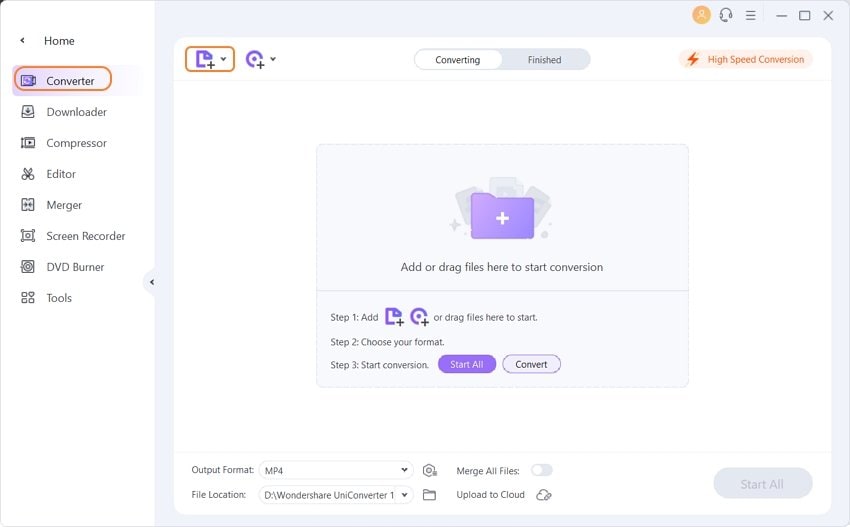
الخطوة 2 حدد MP4 كصيغة الهدف.
سهم القائمة المنسدلة بجوار خيار صيغة الإخراج سيفتح الصيغة والأجهزة التي يدعمها البرنامج. حدد صيغة MP4 والدقة من Video علامة التبويب كصيغة الهدف.
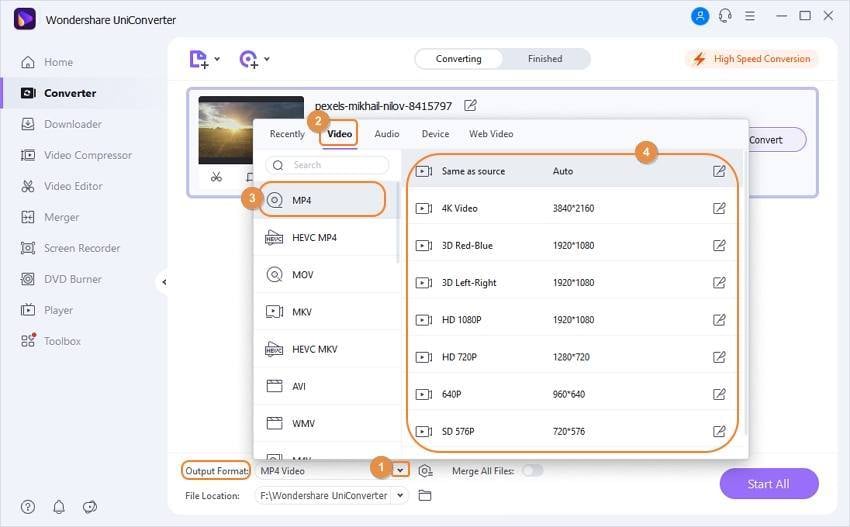
الخطوة 3 تحويل ملفات MKV إلى MP4.
انقر على Start All لبدء التحويل المجمع لجميع ملفات MKV إلى صيغة MP4. يعرض خيار الإخراج في الجزء السفلي من الواجهة موقع الكمبيوتر الشخصي حيث تم حفظ الملف المحول. يمكنك تعديل الموقع إذا لزم الأمر.
نصيحة: إذا كنت ترغب في تخصيص مقاطع الفيديو وتحريرها قبل التحويل ، فستجد الرموز المتعلقة بـ Trim و Crop و Effect أسفل الصورة المصغرة المضافة للفيديو. يمكنك تحديد أداة التحرير المطلوبة قبل بدء عملية التحويل.
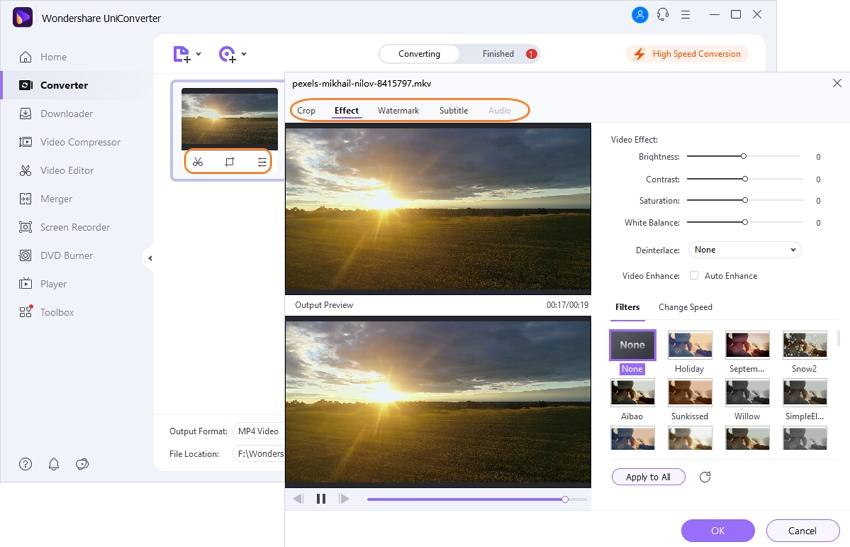
لذا احصل على مقاطع فيديو ممتازة دون أي مشاكل في الجودة أو عدم تطابق في برنامج ترميز الصوت عند اختيار أفضل برامج سطح المكتب الاحترافية - برنامج Wondershare UniConverter (في الأصل Wondershare Video Converter Ultimate). احصل على نسخة تجريبية مجانية الآن.
الجزء 2. الأسباب التي تجعلك تحتاج إلى تحويل MKV إلى MP4 عبر الإنترنت
هناك عدد من الأسباب عندما تحتاج إلى تحويل ملف MKV إلى MP4 عبر الإنترنت أو من خلال طرق أخرى. المدرجة أدناه هي بعض الأسباب والمواقف الأكثر شيوعًا.
1. صيغة MKV غير مدعومة
أحد الأسباب الأكثر شيوعًا للتحويل هو عدم توافق صيغة MKV مع جهاز أو مشغل. إذا لم يتم تشغيل فيديو MKV على هاتفك المحمول أو مشغل الوسائط أو أي أجهزة أخرى بسبب برنامج ترميز الصوت أو مشكلات أخرى ، فستحتاج إلى تحويل ملفات MKV إلى صيغة أكثر شيوعًا مثل MP4.
2. تحتاج إلى إفراغ مساحة على جهاز الكمبيوتر أو الجهاز
نظرًا لأن MKV عبارة عن ملفات عالية الدقة ، فإنها تشغل مساحة كبيرة على جهاز الكمبيوتر أو مشغل الوسائط. لذلك إذا كنت تعاني من مساحة التخزين ، فإن تحويل ملفات MKV إلى صيغة أصغر حجمًا مثل MP4 أمر منطقي.
3. نقل وبث مقاطع الفيديو
نظرًا لكون مقاطع فيديو MKV ثقيلة وكبيرة الحجم ، فمن الصعب مشاركتها ونقلها وبثها عبر الإنترنت. لذلك إذا كنت ترغب في مشاركة مقاطع الفيديو الخاصة بك على شبكات التواصل الاجتماعي أو مواقع مشاركة الفيديو الأخرى ، فإن تحويل ملفات MKV إلى MP4 يجعل العملية برمتها أبسط وأكثر سلاسة.
الجزء 3. 4 حلول لتحويل MKV إلى MP4 عبر الإنترنت باستخدام محولات MKV
غير قادر على تشغيل مقاطع فيديو MKV على المشغل أو الأجهزة المحمولة؟ بدلاً من الكفاح من أجل العثور على برنامج لتشغيل مقاطع فيديو MKV الخاصة بك ، يبدو أن تحويلها إلى صيغة متوافقة هو حل معقول. أثبتت محولات MKV عبر الإنترنت أنها المحولات الأكثر بساطة ومباشرة والتي تسمح لنا بتحويل MKV إلى MP4 وصيغ أخرى دون تنزيل أي برنامج أو تثبيته. هذه الأدوات عبر الإنترنت مجانية بشكل عام وسهلة الاستخدام ، ويمكنك أيضًا تحويل MP4 إلى MKV عبر الإنترنت بسهولة. المدرجة أدناه هي قائمة أفضل محول MKV إلى MP4 عبر الإنترنت.
1. AConvert
هذا هو أحد محولات MKV إلى MP4 المستخدمة على الإنترنت مجانًا للاستخدام ويسمح بالتحويل باستخدام ميزات التحرير. يسمح البرنامج بإضافة ملف محلي وعنوان URL الخاص به ويدعم مجموعة من الصيغ الشائعة للتحويل. يسمح AConvert أيضًا بتخصيص الملفات عن طريق تغيير معدل الإطارات ومعدل البت وحجم الملف. بمجرد تحويل الملف ، يمكن تنزيله من الرابط الموجود في واجهة البرنامج. يمكن أيضًا تغيير جانب الفيديو الخاص بالملف فيما يتعلق بارتفاعه وعرضه.
خطوات تحويل MKV إلى MP4 باستخدام AConvert:
الخطوة 1: افتح https://www.aconvert.com/video/ على متصفح جهاز الكمبيوتر الخاص بك. انقر على اختر ملف لتصفح وإضافة ملف MKV من جهاز الكمبيوتر. يمكن أيضًا إضافة عنوان URL للملف.
الخطوة 2: حدد MP4 كصيغة الهدف. لنفترض أنك تريد تخصيص الملف ، وحدد الخيارات المتعلقة بمعدل البت ، ومعدل الإطار ، والحجم ، وجانب الفيديو.
الخطوة 3: اضغط على تحويل الآن! الزر لبدء عملية التحويل.

2. FreeFileConvert
FreeFileConvert هو محول MP4 إلى MKV على الإنترنت شائع الاستخدام عبر الإنترنت ولا يحتاج إلى تنزيل أو تثبيت أي برنامج. يمكن إضافة الملفات إلى واجهة البرنامج من جهاز الكمبيوتر وعنوان URL و Google Drive و Dropbox. يدعم المحول مجموعة من ملفات الفيديو والأرشيف والمستندات والفيديو وأنواع الصيغ الأخرى. بمجرد تحويل الملفات ، يمكن تنزيلها بسهولة من الرابط الموجود في واجهة المحول. يحتوي البرنامج على واجهة سهلة الاستخدام ويسمح بإضافة 5 ملفات بحد أقصى بحجم 100 ميغا بايت.
خطوات تحويل MKV إلى MP4 باستخدام FreeFileConvert:
الخطوة 1: افتح https://www.freefileconvert.com/MKV-MP4 على متصفح جهاز الكمبيوتر الخاص بك. انقر على اختر ملف لإضافة ملف MKV المطلوب من URL أو الكمبيوتر الشخصي أو التخزين السحابي.
الخطوة 2: حدد MP4 كصيغة الهدف.
الخطوة 3: انقر فوق التحويل الزر لبدء عملية التحويل.
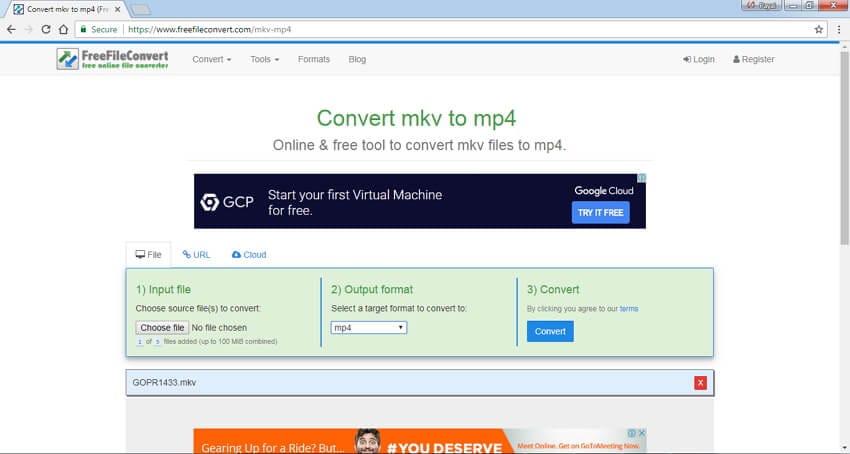
3. Online Video Converter
هناك اسم آخر في قائمة أفضل الطرق لتحويل MKV إلى MP4 عبر الإنترنت وهو Online Video Converter. يدعم هذا البرنامج مجموعة كبيرة من الصيغ للتحويل ومتوافق مع جميع أنواع المتصفحات. لاستخدام المحول ، لا يلزم تثبيت البرنامج أو تسجيله. لا توجد قيود على عدد التحويلات وتنزيلها بدعم من محول الفيديو عبر الإنترنت. تتيح الأداة أيضًا تخصيص جودة الفيديو.
خطوات تحويل MKV إلى MP4 باستخدام محول الفيديو عبر الإنترنت:
الخطوة 1: على جهاز الكمبيوتر الخاص بك ، قم بتشغيل https://www.onlinevideoconverter.com/cloud-converter. Hit the حدد الملف أو أسقطه لإضافة ملف MKV من جهاز الكمبيوتر الخاص بك.
الخطوة 2: حدد MP4 كصيغة الإخراج المطلوب. تحت المزيد من الإعدادات ، يمكنك تخصيص جودة الفيديو حسب متطلباتك.
الخطوة 3: اضغط على START للمضي قدما في عملية التحويل.
سيتم توفير رابط التنزيل للملف المحول في واجهة البرنامج.
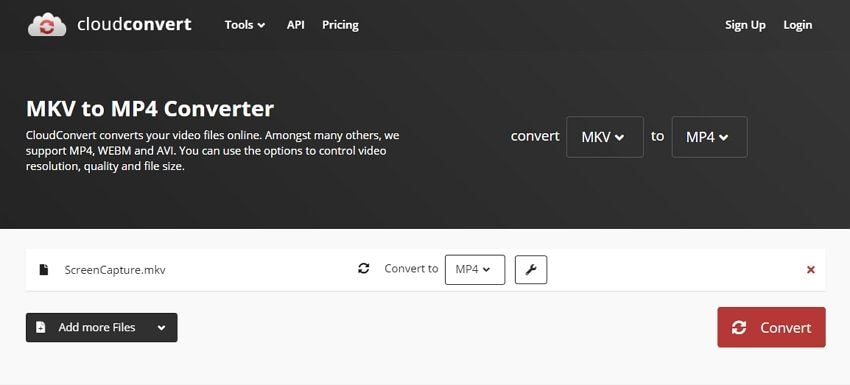
حدود تحويل MKV إلى MP4 عبر الإنترنت:
يُعد MKV Converter عبر الإنترنت بالتأكيد طريقة سهلة الاستخدام وبسيطة لتحويل الملفات. ولكن على الجانب الآخر ، فإن للطريقة أيضًا نصيبها من السلبيات المرتبطة ، والتي لا يمكن تجاهلها. المدرجة أدناه هي بعض القيود على MKV to MP4 Converter Online.
1. تعتمد على الاتصال بالإنترنت
يعمل محول MKV عبر الإنترنت مباشرة من خلال المتصفح ، وبالتالي يعتمد على توفر اتصال الإنترنت لديك وسرعته. لا يمكن أن تعمل هذه المحولات في وضع عدم الاتصال ، وبالتالي يجب أن تكون متصلاً باتصال إنترنت قوي لإجراء تحويل سريع.
2. ميزات محدودة:
معظم محولات MKV إلى MP4 عبر الإنترنت مجانية الاستخدام ، وبالتالي فهي ذات ميزات محدودة. يمكنك استخدام هذه المحولات لاحتياجات التحويل الأساسية ، ولكن إذا كنت تبحث عن خيارات متقدمة ، فهذه الأدوات عبر الإنترنت ليست الخيار الصحيح.
3. تحديد حجم الملف
تحتوي معظم أدوات تحويل MKV إلى MP4 عبر الإنترنت على قيود على حجم الملف الذي تم تحميله على واجهة البرنامج للتحويل. لذا فإن هذه المحولات جيدة فقط إذا كان حجم ملفك صغيرًا.
4. تحتاج إلى إضافة وتنزيل الملف مرارا وتكرارا
عندما تقوم بتحويل ملف MKV إلى MP4 عبر الإنترنت ، يجب عليك إضافة ملفات فردية في وقت واحد لأن معظم المحولات لا تدعم ميزة المعالجة المجمعة. علاوة على ذلك ، بعد كل عملية ، يجب تنزيل الملف المحول ، وهي عملية تستغرق وقتًا طويلاً.
5. سرعة التحويل بطيئة
تعد محولات MKV إلى MP4 عبر الإنترنت بطيئة في التحويل. قد تستغرق هذه الأدوات وقتًا طويلاً لرفع ثم تحويل الملفات المطلوبة. لذلك إذا كنت تبحث عن بعض الحلول السريعة ، فإن هذه الأدوات ليست الخيار المناسب.
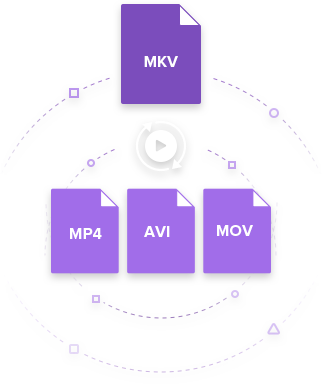



Ahmed Absal
staff Editor